XFCE4 ialah persekitaran desktop Linux yang sangat baik , tetapi salah satu kelemahannya ialah pengguna tidak dapat mengakses folder terus daripada menu seperti desktop moden yang lain seperti Gnome, KDE, Cinnamon, dsb.
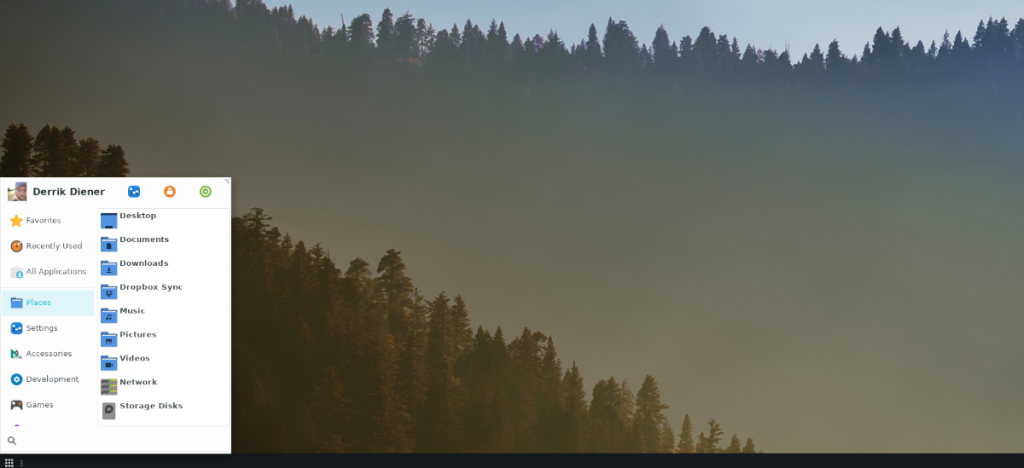
Jika anda ingin mengakses folder fail kegemaran anda terus dari menu XFCE 4, panduan ini adalah untuk anda. Ikuti bersama semasa kami menunjukkan kepada anda cara menambah folder fail ke menu XFCE4!
Alacarte di Linux
Cara paling mudah untuk menambah pintasan folder ke menu XFCE 4 di Linux adalah dengan editor menu Alacarte. Dengan itu, pengguna boleh memanipulasi dan mengubah suai keseluruhan menu tanpa banyak usaha.
Pasang Alacarte
Walaupun begitu hebat Alacarte, ia tidak diprapasang pada banyak pengedaran Linux. Jadi, sebelum kita boleh membincangkan cara menambah pintasan folder pada menu XFCE4, kita mesti menunjukkan cara memasang aplikasi ini.
Untuk memulakan pemasangan Alacarte pada PC Linux anda, lancarkan tetingkap terminal. Dengan tetingkap terminal terbuka, ikut arahan pemasangan yang digariskan di bawah yang sepadan dengan OS Linux yang anda gunakan pada masa ini.
Ubuntu
sudo apt install alacarte
Debian
sudo apt-get install alacarte
Arch Linux
sudo pacman -S alacarte
Fedora
sudo dnf pasang alacarte
OpenSUSE
sudo zypper pasang alacarte
Buka Alacarte
Dengan apl Alacarte dipasang pada PC Linux anda, lancarkannya. Untuk melancarkannya, tekan Alt + F2 pada papan kekunci untuk membuka pelancar pantas XFCE 4. Kemudian, dengan pelancar pantas dibuka, masukkan alacartearahan dalam kotak teks dan tekan kekunci Enter untuk melancarkannya.
Tambahkan folder ke menu XFCE4
Menambah folder pada menu XFCE4 dilakukan dengan apl Alacarte. Buka apl jika anda belum berbuat demikian dan ikut arahan langkah demi langkah di bawah untuk menambah folder.
Langkah 1: Kita mesti mencipta item menu utama baharu dengan nama "Tempat." Item menu ini akan menempatkan semua folder yang kami tambahkan pada menu.
Untuk menambah item menu baharu, cari butang “Menu Baharu”, dan klik padanya dengan tetikus. Selepas memilih "Menu Baharu", taip "Tempat" dalam lajur "Nama" untuk memberi nama item baharu anda.
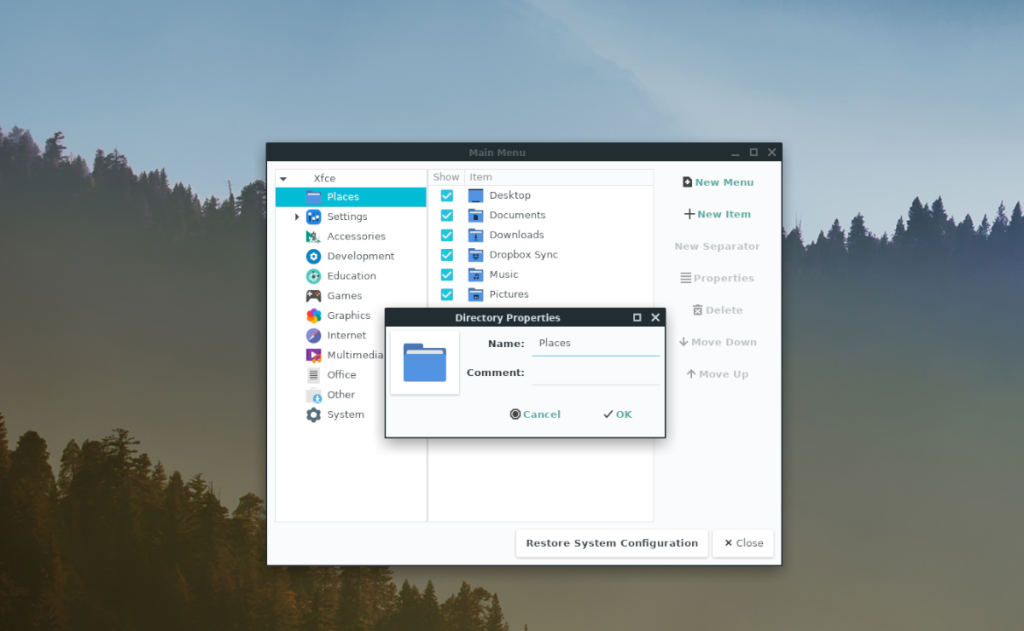
Langkah 2: Cari dalam Alacarte untuk menu "Tempat" baharu anda pada bar sisi, dan pilihnya dengan tetikus. Kemudian, cari butang "Item Baharu", dan klik padanya untuk mencipta item baharu.
Langkah 3: Selepas memilih butang "Item Baharu", tetingkap "Properties Pelancar" akan muncul. Cari kotak "Nama", dan tulis dalam nama pintasan folder yang ingin anda tambahkan pada menu.
Sebagai contoh, jika saya ingin menambah folder Desktop pada menu XFCE4, saya menulis "Desktop" dalam kotak "Nama".
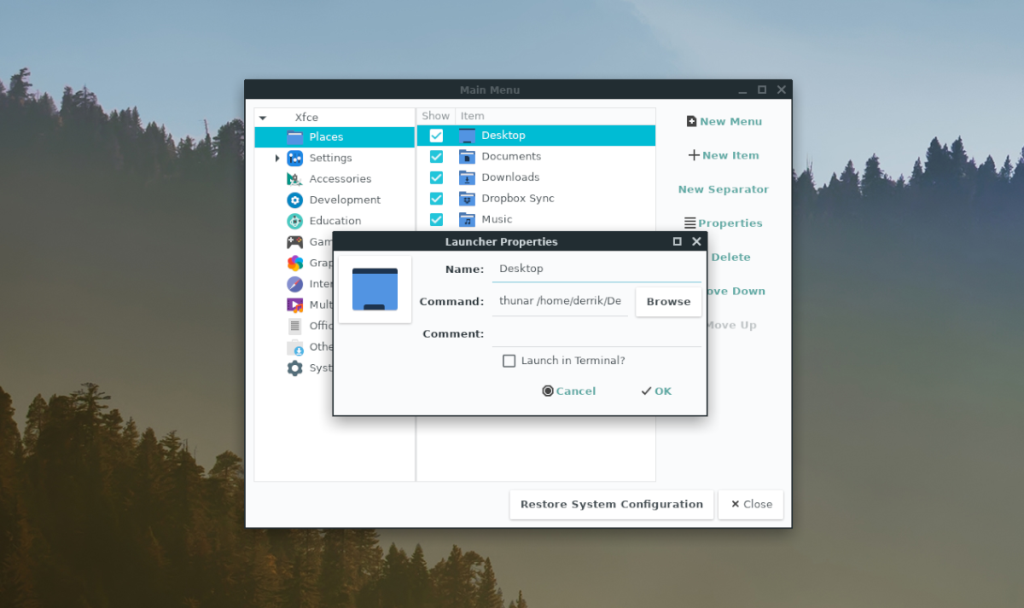
Langkah 4: Setelah anda menamakan pelancar anda, cari kotak "Perintah" dalam tetingkap "Sifat Pelancar". Kemudian, tulis arahan berikut dalam kotak arahan. Perlu diingat anda perlu menukar “USER” dengan nama pengguna PC Linux anda untuk arahan itu berfungsi.
Sila tukar "folder saya" dalam arahan di bawah kepada laluan sebenar folder yang ingin anda lancarkan dengan pintasan.
thunar /home/USER/my-folder/
Langkah 5: Sekarang arahan itu ditetapkan dalam pintasan, cari kotak ikon, dan klik padanya. Setelah mengklik pada kotak ikon, pelayar fail akan muncul. Gunakan penyemak imbas fail ini untuk menetapkan ikon tersuai untuk pintasan folder anda.
Ambil perhatian bahawa anda tidak perlu menetapkan ikon untuk pintasan folder anda agar ia berfungsi. Jika anda ingin menetapkan ikon, semak imbas /usr/share/icons/dan lihat sekeliling untuk sesuatu yang sesuai dengan keperluan anda.
Langkah 6:
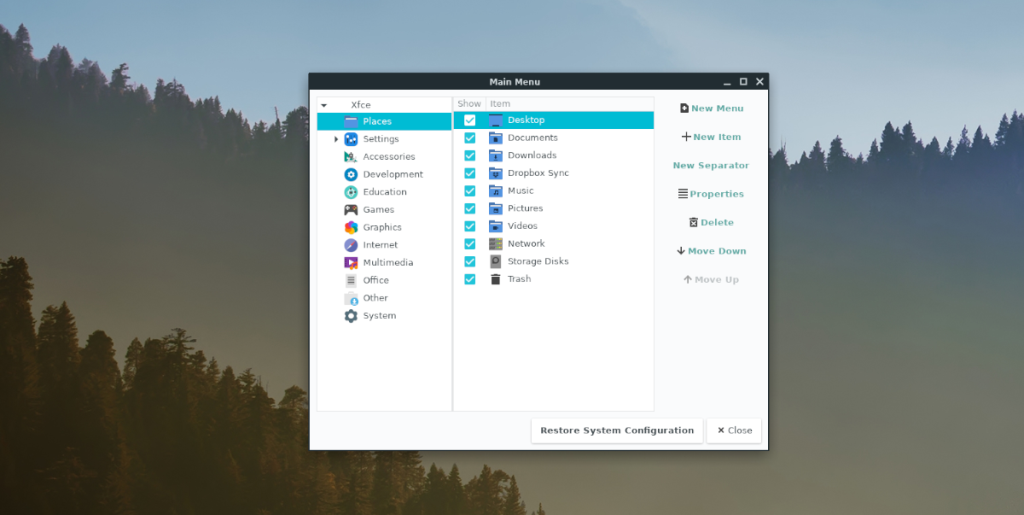
Selepas menambah pintasan folder anda, ia akan segera muncul dalam menu XFCE di bawah "Tempat." Ulang langkah 1-5 untuk menambah seberapa banyak folder pada menu XFCE yang anda inginkan.
Memasang Menu Whisker untuk akses folder mudah
Walaupun senang untuk mempunyai folder dalam menu XFCE4, lebih baik untuk dapat mencarinya apabila anda mencari. Untuk mencari folder yang ditambahkan pada menu semasa menggunakan fungsi carian menu, anda perlu memasang Menu Whisker. Menu ini menyokong carian kata kunci untuk apl dan akan membolehkan anda mencari folder yang telah anda tambahkan pada menu.
Ubuntu
sudo apt install xfce4-whiskermenu-plugin
Debian
sudo apt-get install xfce4-whiskermenu-plugin
Arch Linux
sudo pacman -S xfce4-whiskermenu-plugin
Fedora
sudo dnf pasang xfce4-whiskermenu-plugin
OpenSUSE
sudo zypper pasang xfce4-whiskermenu-plugin
Selepas memasang Menu Whisker, klik kanan pada panel anda, pilih "Panel," diikuti dengan "Preferences Panel." Kemudian, gunakan tetingkap keutamaan panel untuk mengalih keluar menu XFCE 4 standard dan tambahkan Menu Whisker pada panel XFCE4 anda.
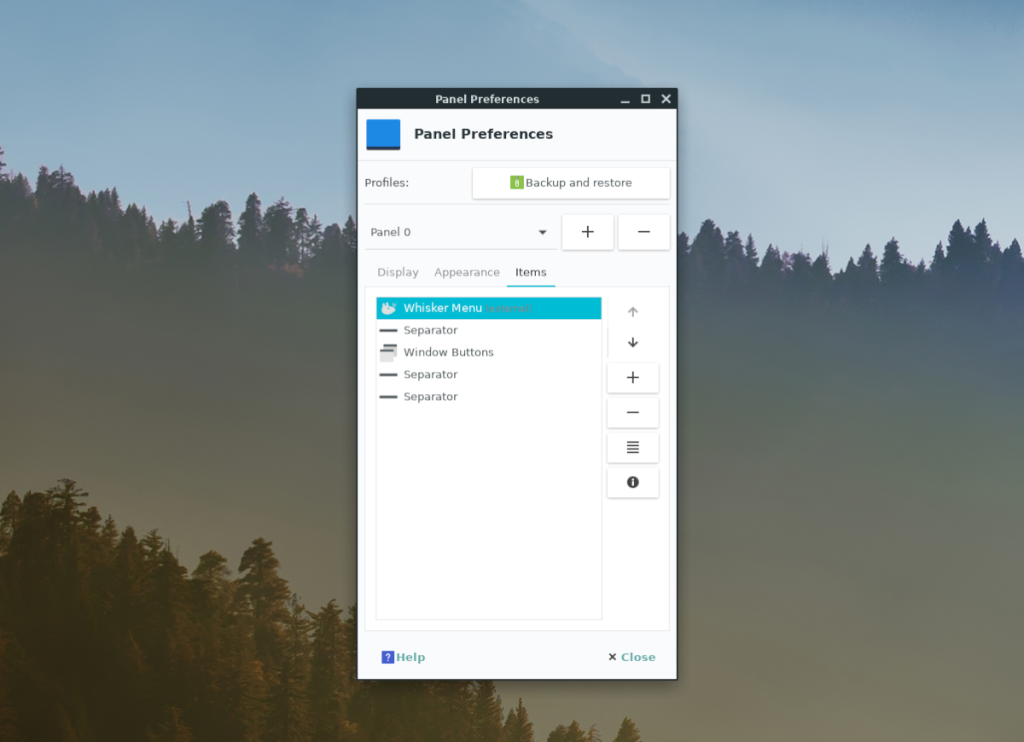
Setelah Menu Whisker ialah menu lalai pada panel XFCE4 anda, bukanya. Kemudian, taipkan nama folder yang telah anda tambahkan pada menu dan ia akan dipaparkan dalam hasil carian, sama seperti dalam Cinnamon, Gnome, KDE dan lain-lain!
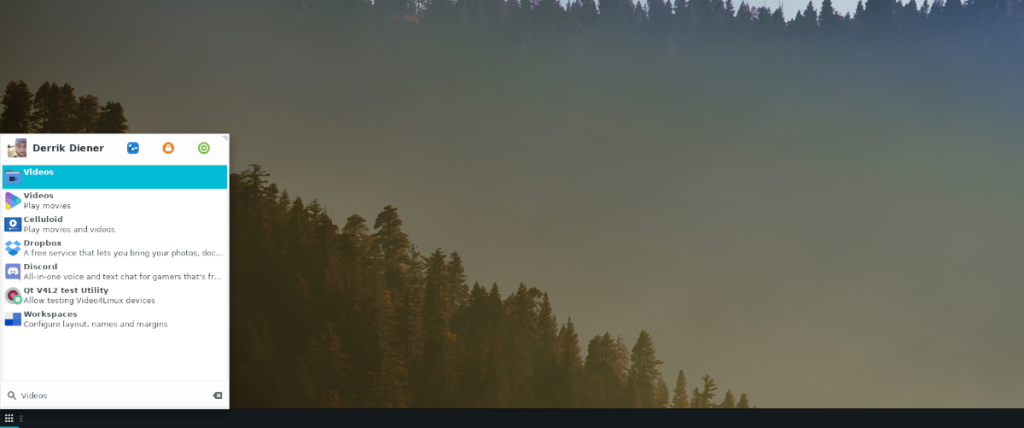

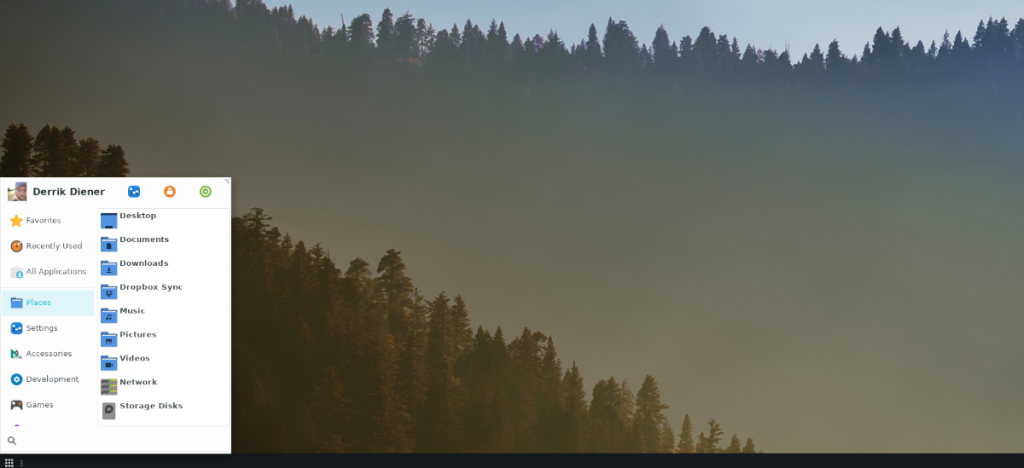
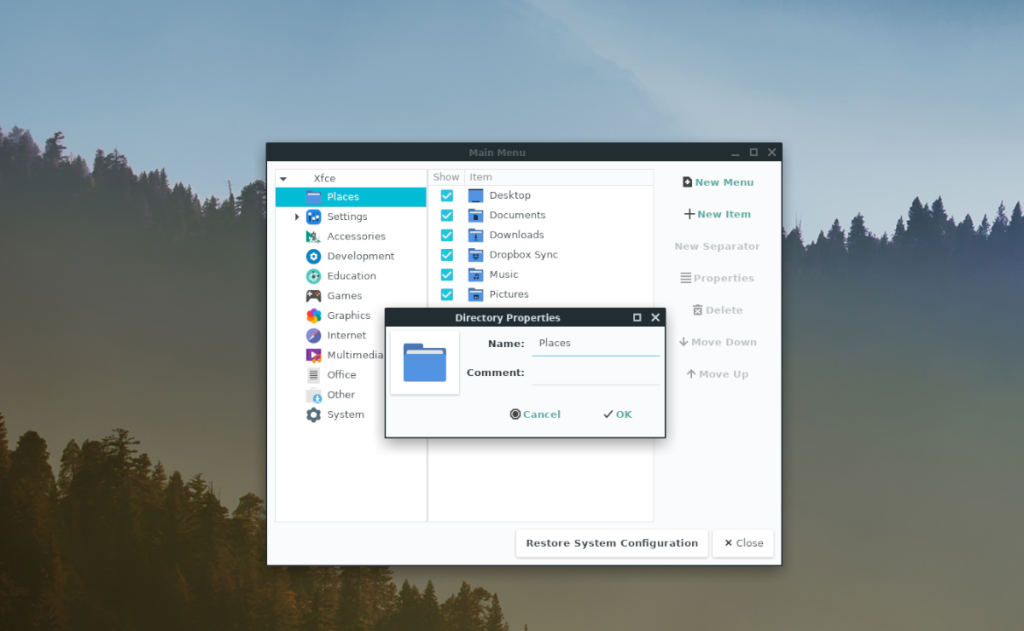
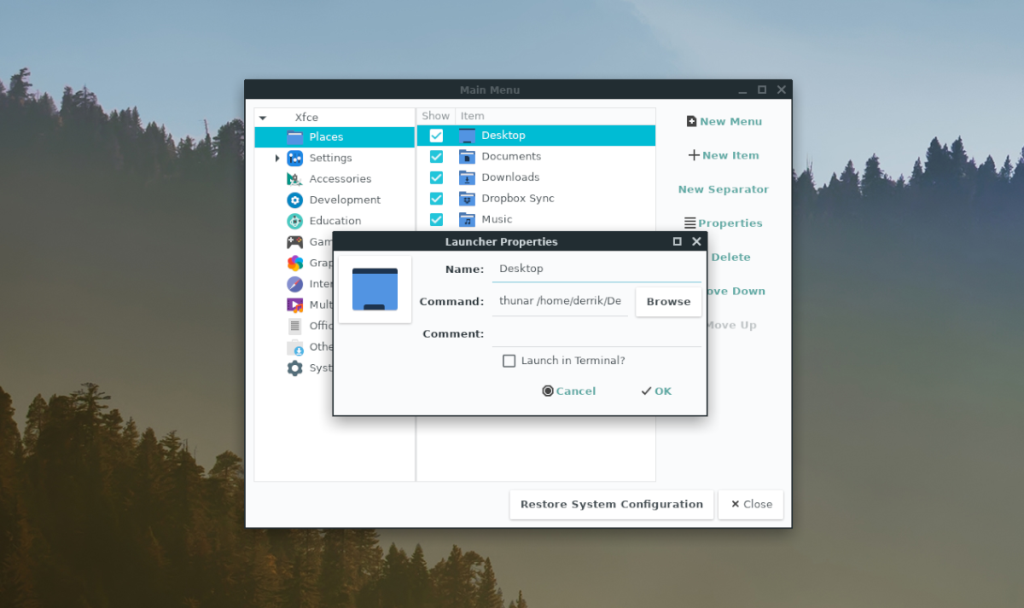
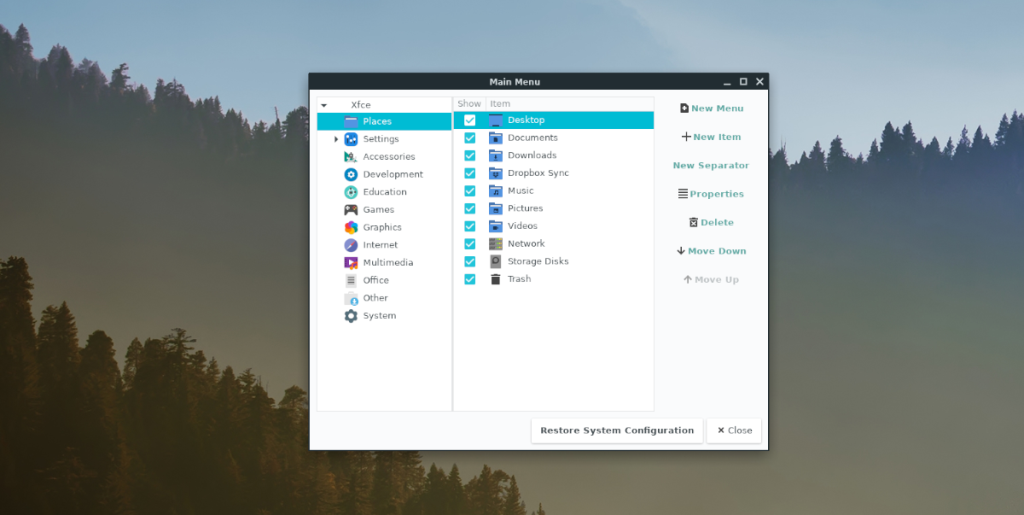
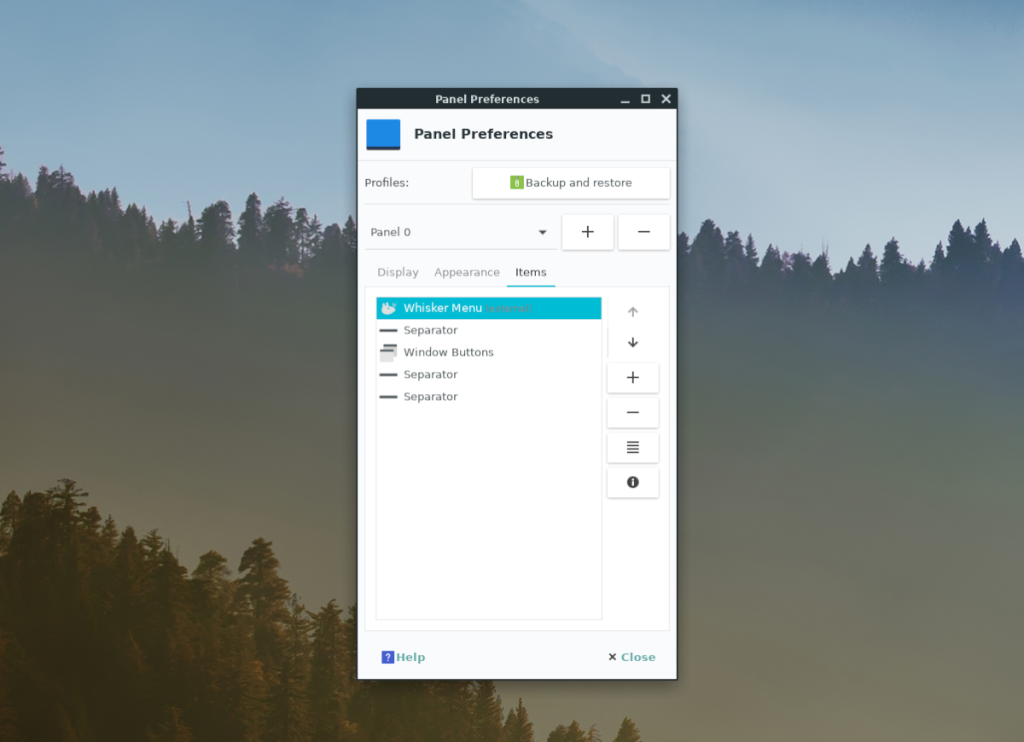
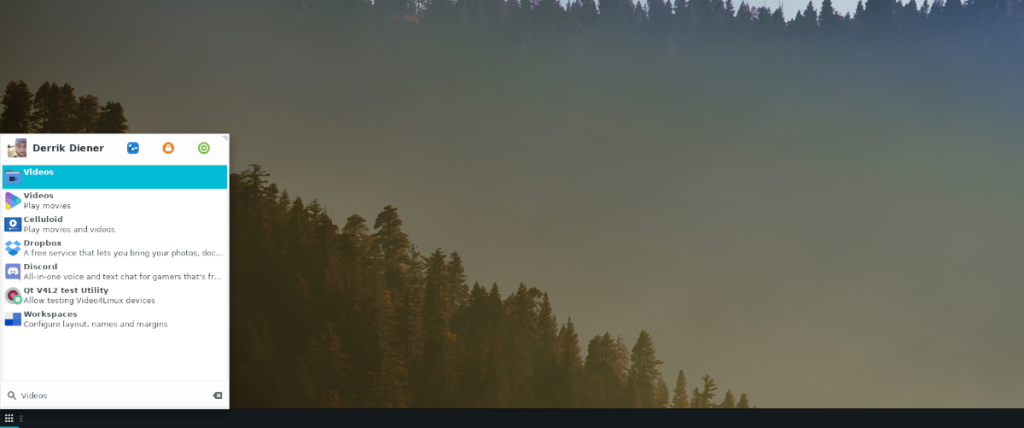



![Muat turun FlightGear Flight Simulator Secara Percuma [Selamat mencuba] Muat turun FlightGear Flight Simulator Secara Percuma [Selamat mencuba]](https://tips.webtech360.com/resources8/r252/image-7634-0829093738400.jpg)




